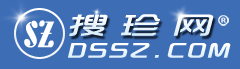文件名称:pptodoc
介绍说明--下载内容来自于网络,使用问题请自行百度
Word转换为PPT文档
我在制作PowerPoint演示文稿时经常需要调用Word内容。如果在PowerPoint中反复使用,复制和粘贴非常不便,而且每张幻灯片还要设置格式,工作量十分巨大。请问有什么方法可以将Word文档迅速转换成PPT文档吗?
你可以利用PowerPoint的大纲视图功能快速完成转换。首先打开Word文档并按下Crtl+A全部选中,执行“复制”命令。然后启动PowerPoint,选择“普通”视图,再单击“大纲”标签。随后将光标定位到第一张幻灯片处,执行“粘贴”命令,这样Word文档中的全部内容插入到了第一张幻灯片中。接着,你可以根据需要进行文本格式的设置,包括字体、字号、字型、字的颜色和对齐方式等。然后将光标定位到需要划分为下一张幻灯片处,直接按回车键,即可创建出一张新的幻灯片。如果需要插入空行,按“Shift+Enter”。经过调整,应该很快就可以完成多张幻灯片的制作。最后,你还可以使用“大纲”工具栏,利用“升级”、“降级”、“上移”、“下移”等按钮进一步进行调整。比起一张张地进行编辑,这种方法自然快得多。
我在制作PowerPoint演示文稿时经常需要调用Word内容。如果在PowerPoint中反复使用,复制和粘贴非常不便,而且每张幻灯片还要设置格式,工作量十分巨大。请问有什么方法可以将Word文档迅速转换成PPT文档吗?
你可以利用PowerPoint的大纲视图功能快速完成转换。首先打开Word文档并按下Crtl+A全部选中,执行“复制”命令。然后启动PowerPoint,选择“普通”视图,再单击“大纲”标签。随后将光标定位到第一张幻灯片处,执行“粘贴”命令,这样Word文档中的全部内容插入到了第一张幻灯片中。接着,你可以根据需要进行文本格式的设置,包括字体、字号、字型、字的颜色和对齐方式等。然后将光标定位到需要划分为下一张幻灯片处,直接按回车键,即可创建出一张新的幻灯片。如果需要插入空行,按“Shift+Enter”。经过调整,应该很快就可以完成多张幻灯片的制作。最后,你还可以使用“大纲”工具栏,利用“升级”、“降级”、“上移”、“下移”等按钮进一步进行调整。比起一张张地进行编辑,这种方法自然快得多。
(系统自动生成,下载前可以参看下载内容)
下载文件列表
ppt Convert to doc.exe
www.dssz.com.txt
www.dssz.com.txt
本网站为编程资源及源代码搜集、介绍的搜索网站,版权归原作者所有! 粤ICP备11031372号
1999-2046 搜珍网 All Rights Reserved.